Az audio bemenet rögzítése egyszerű; minden amire szükséged vanmic. A laptopok beépített mikrofonokkal rendelkeznek, és akkor is csatlakoztathat hozzájuk külső mikrofonokat, ha jobb hangfelvételt szeretne felvenni. Kissé bonyolult az, ha hangot kell felvenni egy alkalmazásból. Ha megpróbálja rögzíteni a hangszóróktól érkező hangot a mikrofonon keresztül, gyenge minőségű lesz. Szerencsére, ha van Audacity, akkor ezt nagyon könnyű megtenni.
Hangfelvétel rögzítése egy alkalmazásból
Töltse le és telepítse az Audacity alkalmazást. Be kell állítania a hangbeállításokat a Windows 10 rendszeren, hogy az Audacity képes hangot rögzíteni egy alkalmazásból. Ehhez nyissa meg a Hangbeállításokat a Vezérlőpulton. Ha a Windows 10 1903 rendszert használja, akkor szüksége lehet egy kis segítségre a megtalálásukhoz.
Miután megnyitotta a Hangbeállítások panelt, menjena Felvétel fülre. Győződjön meg arról, hogy a sztereó eszköz engedélyezve van. Ha nem látja, kattintson a jobb gombbal az eszközökre, és válassza a letiltott eszközök megjelenítésének lehetőségét. Ha az eszköz továbbra sem jelenik meg, akkor lehet, hogy telepítenie kell a Realtek illesztőprogramokat, vagy frissítenie kell azokat.

Miután az audioeszközt rendezték, megtehetifelvétel megkezdése. Nyissa meg az Audacity-t. Két legördülő menüt lát, amint az az alábbi képernyőképen látható. Nyissa meg az elsőt, válassza a „Windows WASAPI” lehetőséget. A következőben, a mikrofonhoz válassza a „Hangszórók / fejhallgatók (visszacsatolás)” lehetőséget.
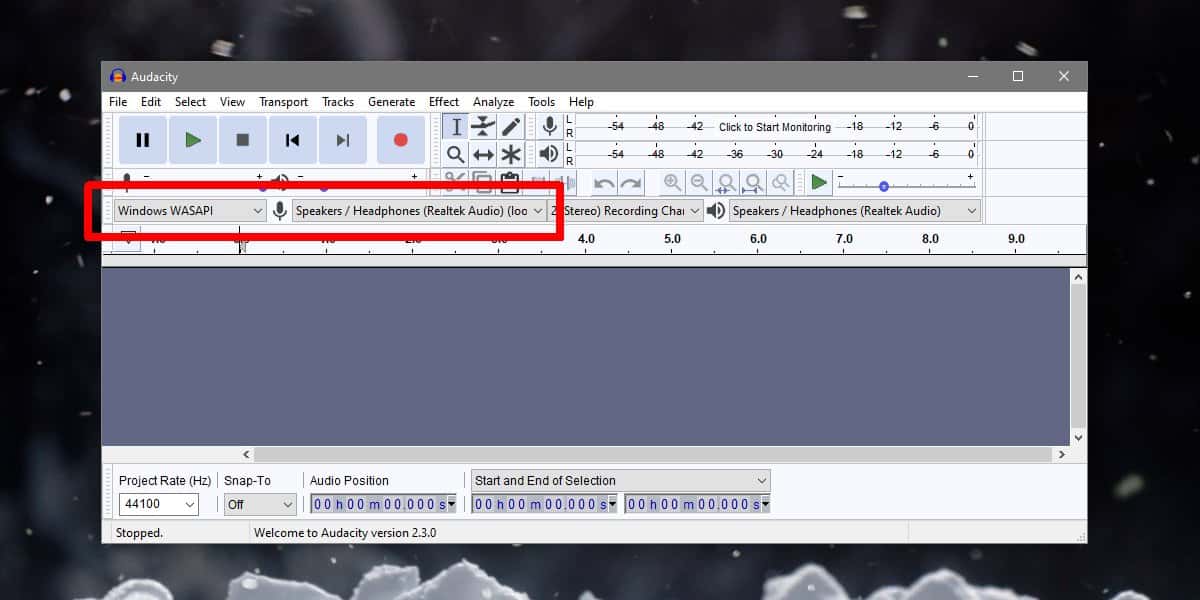
Miután ezt megtette, kattintson a Felvétel gombraVakmerőség. Nyissa meg azt az alkalmazást, ahonnan hangot szeretne rögzíteni, és játssza le a hangot. Győződjön meg arról, hogy egyetlen alkalmazás sem játssza le a hangot. Nagyon jó ötlet a rendszer hangjainak elnémítása a Windows 10 rendszeren is. Engedélyezheti a Focus Assist funkciót mindaddig, amíg felvételt készít, vagy a rendszer hangjait a Volume Mixer segítségével elnémíthatja.
Ha kész a felvétel, kattintson a Leállítás gombraés használja a Fájl> Exportálás menüpontot. A felvételt bármilyen támogatott fájlformátumba mentheti. Megállapítja, hogy a felvétel nem tartalmaz statikus vagy légköri zajt.
Felhívjuk figyelmeztetésre, hogy a rögzítés erőforrás-igényes feladat. Ha a rendszer elkésik, ez befolyásolhatja a lejátszott hangot. A hang bármilyen lemaradását vagy megrázását rögzíti, ahogy van. Az Audacity nem fogja helyesen helyrehozni.
Magától értetődik, hogy nem szabad használniez a módszer az audio tartalom kalózolásához. Nagyon hasznos, ha audio tartalmat kell átírni, vagy ha szerkesztenie kell a videót, és elvesztette az eredeti audiofájlt.













Hozzászólások